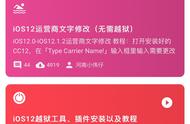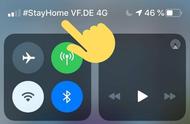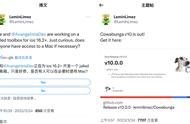如何能够又快又好的来编辑文章所需要的图片呢?今天我分享一下我的一点经验。
一、首先,搜索下载“PPT”和“美图秀秀”
PPT我主要是用于截屏,美图秀秀用于图片的后续处理如加箭头等。
二、具体步骤
1、打开PPT并最小化,再打开你要截屏的窗口、见面、文档等,然后最大化PPT软件,依次点选:插入——屏幕截图——屏幕剪辑。

此时屏幕会变灰色,然后拖动鼠标左键来框选要截图的区域。

PPT中就会显示所截屏区域的图片,在图片上右键点选“另存为图片”,选好保存路径,本人选择保存在桌面上。

2、打开美图秀秀,点击“打开”按钮在信息框中选中刚保存的图片,后点击“打开”或双击图片打开。

3、打开后本人主要应用裁剪和涂鸦笔功能对图片做进一步编辑。编辑完成点击“保存与分享”按钮进行保存,就可以在文章中插入需要图片了。

截取屏幕还可以使用键盘上的截屏键:全称为Print Screen SysRq。有的键盘是简写的,但一般都在Insert键的上方,很好找。按一下可以截取当前屏幕,按下后可能觉得没反应,但在别的软件中如PPT、Word、Excel中按快捷键:Ctrl v,就可以粘贴截屏图像了。